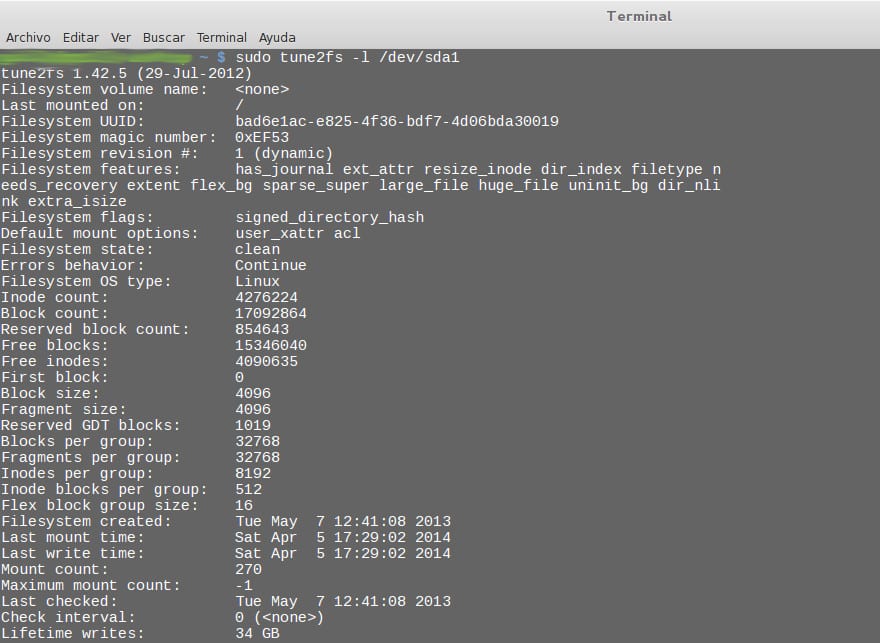
Över tid kostnaden för hårdvara blir lägre och dess kapacitet ökar, men om något viktigt vi bär på våra datorer är den information som lagras där, för vilken vi kan säga nästan utan rädsla för att ha fel att hårddisken är den del som borde oroa oss mest. Tyvärr uppnås det inte alltid och många användare lämnar sin hälsa till slumpen, tills när något dåligt äntligen händer är det för sent för ånger och värdefulla dokument, bilder, videor eller till och med musik går förlorade.
Frågan är att vi med lite arbete kan lämna allt mycket ordnat för att systemet ska ta hand om kontrollera automatiskt status för vårt filsystem för att avgöra om allt är i ordning, och detta i Linux kan vi göra det genom en veteran som fortfarande har mycket att ge: kommandot fsck. Naturligtvis har varje distro sitt eget sätt att göra saker, så låt oss se hur man konfigurerar det i de viktigaste distributionerna.
I fallet med Debian och dess derivat (till exempel Ubunto eller Linux Mint, vi litar på filen / Etc / default / rcS, som vi öppnar för redigering:
sudo gedit / etc / default / rcS
Sedan lägger vi till:
FSCKFIX = ja
När det gäller CentOS, till exempel, är saker annorlunda och vi förlitar oss på filen / etc / sysconfig / autofsck som vi också öppnar för att redigera (i mitt fall med Gedit):
sudo gedit / etc / sysconfig / autofsck
Sedan lägger vi till en rad i nämnda fil:
AUTOFSCK_DEF_CHECK = ja
Nu används de steg som vi angav i föregående stycken när vi vill kör kontrollen med fsck vid varje systemstart, och även om det är mycket bra kan det ta lång tid om våra hårddiskar och partitioner är mycket stora. Därför kan vi dra nytta av fördelarna med ett annat Linux-verktyg tune2fs, vilket bland annat gör det möjligt för oss genomföra periodiska kontroller i vårt filsystem så att dessa utförs så ofta men inte vid varje datorstart.
Vi kontrollerar först statusen för den aktuella konfigurationen och kör:
sudo tune2fs -l / dev / sda1
Vi kan analysera vad datorn ger mig när jag kör den, och för detta måste vi vara uppmärksamma på några av de parametrar som tune2fs tittar på. Till exempel, 'Filsystemstillstånd', som jag ser i den övre bilden av detta inlägg i mitt fall markerar mig 'rena' och det är en bra start. Låt dig dock inte luras, och nedan ser vi andra lika viktiga parametrar som inte är så positiva.
T.ex. 'Mount count', vilket indikerar antal gånger vårt filsystem måste monteras innan det kontrolleras igen och att i mitt fall är 270, ett mycket högt tal, att utan att försumma att ss senast kördes på mitt system var den 7 maj 2013. En annan är den av 'Kontrollera intervall', som anger den maximala tiden i månader som vi vill låta passera utan att utföra denna integritetskontroll; om den är inställd på 0 som i mitt fall kommer det inte att tas med i beräkningen.
Om vi vill att kontrollen ska köras var 30: e system:
sudo tune2fs -c 30 / dev / sda1
Om vi vill att det ska gå högst tre månader innan kontrollen utförs igen:
sudo tune2fs -i 3m / dev / sda1
Men om Linux skiljer sig åt i något, är det i det faktum att det erbjuder oss en mängd alternativ, så till allt vi kan lägga till möjlighet att utföra integritetskontrollen av vårt filsystem vid nästa systemstart, det vill säga vi gör det på begäran och bara en gång.
För detta utför vi:
sudo touch / forcefsck
Med detta skapar vi en tom fil som heter forcefsck, som kommer att finnas i rotkatalogen och tack vare detta nästa gång datorn startas kommer filsystemet att kontrolleras med fsck, och därefter kommer den här filen att raderas automatiskt så att den inte längre kommer att utföras i efterföljande start.
Som vi kan se, i Linux är möjligheterna alltid många och tack vare detta kan vi anpassa denna mycket viktiga funktionalitet till våra behov, särskilt på grund av värdet av all information som vi har på våra hårddiskar. På det här sättet kan vi utföra en integritetskontroll manuellt när vi vet att vi inte behöver datorn och därför är vi inte oroliga för vad det kan ta, eller gör det på schemalagd basis varje visst antal system startas om.
Jag skrev sudo tune2fs -l / dev / sda1 i terminalen och följande kom ut;
domingopv @ pc1: ~ $ sudo tune2fs -l / dev / sda1
[sudo] lösenord för domingopv:
tune2fs 1.42.9 (4-feb-2014)
tune2fs: Dåligt magiskt nummer i superblock när du försöker öppna / dev / sda1
Det gick inte att hitta ett giltigt superblock för filsystemet.
domingopv @ pc1: ~ $
Vad betyder det här?
Att du kom in i ett operativsystem som jag och nu vet jag inte hur jag ska komma ur det här
när de anger / dev / sda1 antar de att du har linux installerat på den partitionen.
du måste först kontrollera var din linux är installerad (du kan använda gparted) och placera rätt partition (exempel / dev / sda7)
Hälsningar, är det 100% nödvändigt att ta isär disken och i så fall hur demonteras den och monteras sedan om?
Jag har 7 cent.
Tack. Hälsningar från Perillo (Oleiros) - A Coruña.